电脑接电视,小编教你电脑如何连接电视机
- 分类:帮助 回答于: 2018年06月26日 11:04:00
现在科技越来越发达,而我们为不落后于时代,就要学会晚一些新的设备操作等。就像小编接下来要说的电脑连接电视机的事儿,这个还是有很多小伙伴是不知道怎么设置的。所以今天小编就准备了设置的方法,你们快继续的看下去吧~
有的时候我们用电脑看电视剧的时候会觉得屏幕不够大,那这时候我们就会想到把电脑连接电视机,然后这样就可以在电视上看到我们想要的剧啦。所以接下来小编就来告诉你们怎么把电脑连接到电视机上。
首先,准备一条蓝头标准的数据线,不顾因为种类繁多,所以要看好连接的电视是哪种插口,不过市面上大多数都是两头都是蓝头的数据线。

电脑连接电视图-1
接着将数据线的一端插在笔记本上,然后另外一端接在电视上(如下图所示),连接电视时让其他人辅助从一侧微微抬开,方便插线。

电脑连接电视机图-2

电脑连接电视机图-3
下一步,连接电源,总共有三条线需要通电,一个是外放扩音器的线段,接着连接电视和笔记本的电源线,如果发现插座不够,可以拉一个拖线板。

电脑接电视图-4

电脑连接电视图-5
然后启动笔记本电脑,在看到笔记本的灯亮了之后,再打开要连接的电视机,如果没有遥控机的话,在电视机的侧面长摁开关键即可。

电脑连接电视机图-6
接着进入启动界面后,等一会儿,然后摁住fn键和屏幕切换键,一般来说笔记本的切换键都是f3,也有的机器是分f5,两个键一起按住即可。
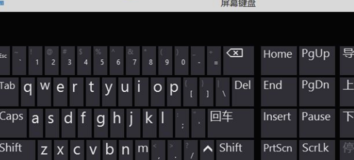
电脑连接电视图-7
最后在屏幕切换后,击属性,调节屏幕分辨率至电视机的适当大小,等到电脑自动调节后,就可以进行使用啦~
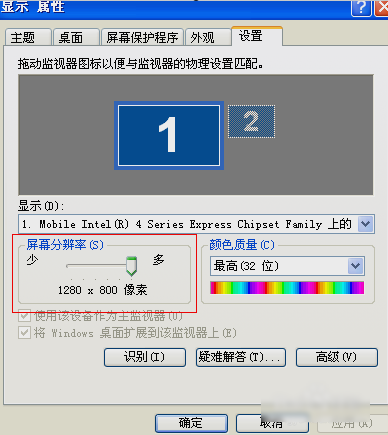
电脑接电视图-8
 有用
26
有用
26


 小白系统
小白系统


 1000
1000 1000
1000 1000
1000 1000
1000 1000
1000 1000
1000 1000
1000 0
0 0
0 0
0猜您喜欢
- vista激活工具,小编教你vista激活工具..2018/03/24
- 小白一键重装系统软件真的好用吗..2020/10/13
- 电脑数字转换按什么键2020/08/22
- 华硕笔记本黑屏按什么键恢复..2020/07/26
- 联想开机黑屏啥都不显示怎么办..2023/01/17
- cad快捷键详细介绍2020/06/18
相关推荐
- 电脑自动重启是什么原因2020/08/11
- 教你百度网盘登录不上解决方法..2020/11/05
- 苹果双系统怎么切换,小编教你苹果电脑..2018/09/25
- 电脑无法进入安全模式怎么办?小编教你..2017/11/09
- flashfxp怎么用,小编教你如何使用Flas..2018/08/25
- 超详细的xp系统安装版下载与安装教程..2021/01/26

















